Konfigurieren des öffentlichen Netzwerkzugriffs mit Azure Batch-Konten
Standardmäßig haben Azure Batch-Konten öffentliche Endpunkte und sind öffentlich zugänglich. In diesem Artikel wird gezeigt, wie Sie Ihr Batch-Konto so konfigurieren, dass darauf nur von bestimmten öffentlichen IP-Adressen oder IP-Adressbereichen aus zugegriffen werden kann.
IP-Netzwerkregeln werden auf den öffentlichen Endpunkten konfiguriert. IP-Netzwerkregeln gelten nicht für private Endpunkte, die mit Private Link konfiguriert wurden.
Jeder Endpunkt unterstützt maximal 200 IP-Netzwerkregeln.
Öffentliche Endpunkte für Batch-Konten
Bei Batch-Konten gibt es zwei öffentliche Endpunkte:
- Der Kontoendpunkt ist der Endpunkt für die Batch-Dienste-REST-API (Datenebene). Verwenden Sie diesen Endpunkt zum Verwalten von Pools, Serverknoten, Aufträgen, Aufgaben usw.
- Der Knotenverwaltungsendpunkt wird von Batch-Poolknoten für den Zugriff auf den Batchknotenverwaltungsdienst verwendet. Dieser Endpunkt gilt nur bei Verwendung der vereinfachten Kommunikation von Serverknoten.
Sie können beide Endpunkte in Kontoeigenschaften überprüfen, wenn Sie das Batch-Konto mit der Batch Management-REST-API abfragen. Sie können sie auch in der Übersicht für Ihr Batch-Konto im Azure-Portal überprüfen:
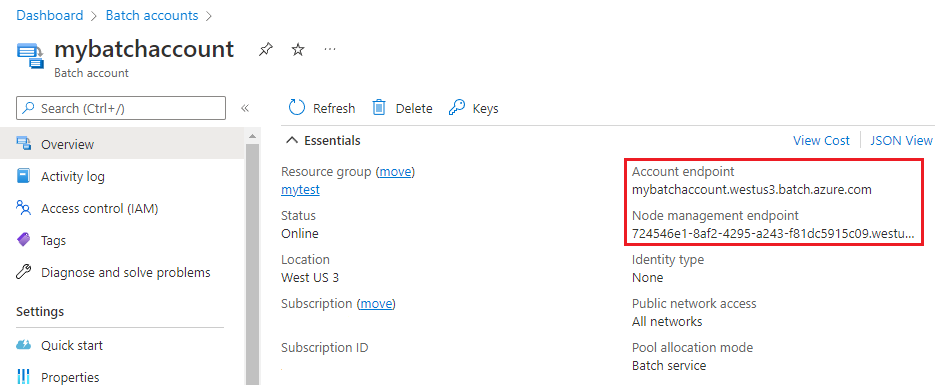
Sie können den öffentlichen Netzwerkzugriff auf Batch-Konto-Endpunkte mit den folgenden Optionen konfigurieren:
- Alle Netzwerke: Lassen Sie den öffentlichen Netzwerkzugriff ohne Einschränkung zu.
- Ausgewählte Netzwerke: Lassen Sie den öffentlichen Netzwerkzugriff mit zulässigen Netzwerkregeln zu.
- Deaktiviert: Deaktivieren sie den öffentlichen Netzwerkzugriff. Dann sind private Endpunkte für den Zugriff auf Batch-Konto-Endpunkte erforderlich.
Zugriff aus ausgewählten öffentlichen Netzwerken
- Navigieren Sie im Portal zu Ihrem Batch-Konto.
- Wählen Sie unter Einstellungen die Option Netzwerk aus.
- Treffen Sie auf der Registerkarte Öffentlicher Zugriff eine Auswahl, um öffentlichen Zugriff von Ausgewählten Netzwerken zuzulassen.
- Geben Sie unter „Zugriff für jeden Endpunkt“ eine öffentliche IP-Adresse oder einen Adressbereich in CIDR-Notation ein.
- Klicken Sie auf Speichern.
Hinweis
Nach dem Hinzufügen einer Regel dauert es einige Minuten, bis die Regel wirksam wird.
Tipp
Zum Konfigurieren von IP-Netzwerkregeln für den Knotenverwaltungsendpunkt müssen Sie die öffentlichen IP-Adressen oder Adressbereiche kennen, die vom ausgehenden Internetzugriff des Batchpools verwendet werden. Dies kann normalerweise mit Batchpools bestimmt werden, die im virtuellen Netzwerk oder mit angegebenen öffentlichen IP-Adressen erstellt wurden.
Deaktivieren des Zugriffs auf das öffentliche Netzwerk
Deaktivieren Sie optional den öffentlichen Netzwerkzugriff auf Batch-Konto-Endpunkte. Durch Deaktivieren des öffentlichen Netzwerkzugriffs werden alle Konfigurationen von IP-Netzwerkregeln außer Kraft gesetzt. Beispielsweise könnten Sie den öffentlichen Zugriff auf ein in einem virtuellen Netzwerk gesichertes Batch-Konto mithilfe von Private Link deaktivieren.
- Navigieren Sie im Portal zu Ihrem Batch-Konto, und wählen Sie Einstellungen > Netzwerk aus.
- Wählen Sie auf der Registerkarte Öffentlicher Zugriff die Option Deaktiviert aus.
- Wählen Sie Speichern aus.
Wiederherstellen des öffentlichen Netzwerkzugriffs
Wenn Sie den öffentlichen Netzwerkzugriff erneut aktivieren möchten, aktualisieren Sie die Netzwerkeinstellungen, um den öffentlichen Zugriff zuzulassen. Durch Aktivieren des öffentlichen Zugriffs werden alle Konfigurationen von IP-Netzwerkregeln außer Kraft gesetzt und der Zugriff von allen IP-Adressen aus zugelassen.
- Navigieren Sie im Portal zu Ihrem Batch-Konto, und wählen Sie Einstellungen > Netzwerk aus.
- Wählen Sie auf der Registerkarte Öffentlicher Zugriff die Option Alle Netzwerke aus.
- Wählen Sie Speichern aus.
Nächste Schritte
- Erfahren Sie mehr zum Verwenden privater Endpunkte mit Batch-Konten.
- Erfahren Sie mehr zum Verwenden der vereinfachten Kommunikation von Serverknoten.
- Erfahren Sie mehr über das Erstellen von Pools in einem virtuellen Netzwerk.